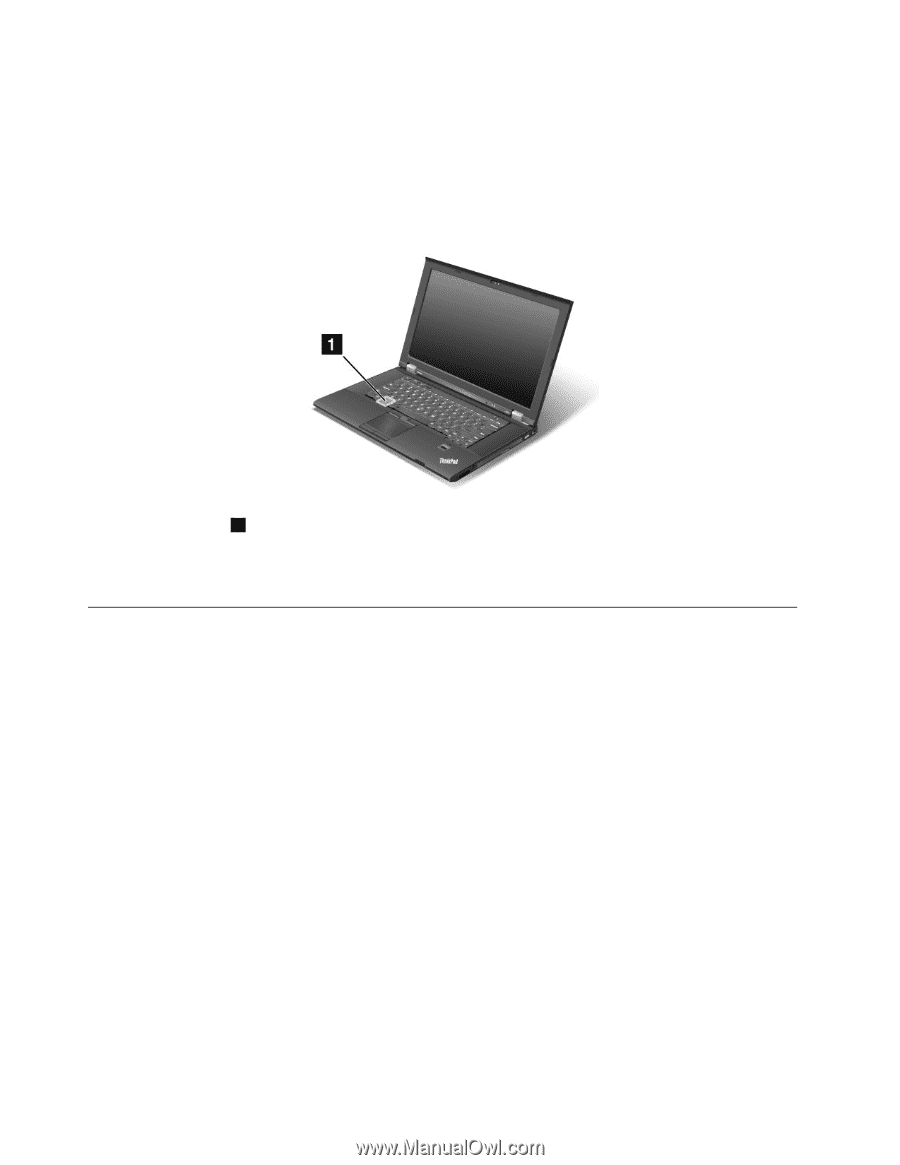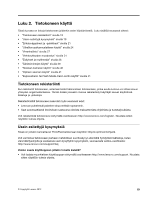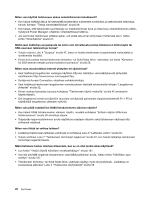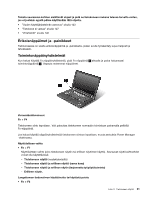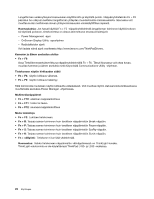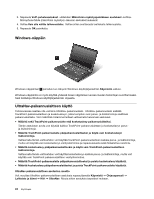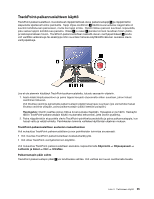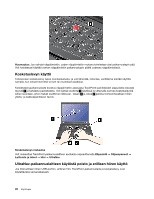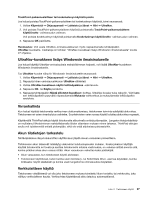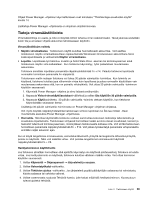Lenovo ThinkPad L530 (Finnish) User Guide - Page 42
Windows-näppäin, UltraNav-paikannuslaitteen käyttö, ja lisätoimintoja.
 |
View all Lenovo ThinkPad L530 manuals
Add to My Manuals
Save this manual to your list of manuals |
Page 42 highlights
3. Napsauta VoIP-puheluasetukset -välilehden Mikrofonin mykistyspainikkeen asetukset -kohtaa. Microphone Mute (mikrofonin mykistys) -ikkunan asetukset aukeavat. 4. Valitse Vain alla valittu tallennuslaite:. Valitse sitten avattavasta luettelosta tallennuslaite. 5. Napsauta OK-painiketta. Windows-näppäin Windows-näppäimen 1 painallus tuo näkyviin Windows-käyttöjärjestelmän Käynnistä-valikon. Windows-näppäintä voi myös käyttää yhdessä toisen näppäimen kanssa muiden toimintojen suorittamiseksi. Saat lisätietoja Windows-käyttöjärjestelmän ohjeesta. UltraNav-paikannuslaitteen käyttö Tietokoneessa saattaa olla valmiina UltraNav-paikannuslaite. UltraNav-paikannuslaite sisältää TrackPoint-paikannuslaitteen ja kosketuslevyn, jotka kumpikin ovat perus- ja lisätoimintoja sisältäviä paikannuslaitteita. Voit määrittää molemmat laitteet valitsemalla haluamasi asetukset. • Määritä sekä TrackPoint-paikannuslaite että kosketuslevy paikannuslaitteiksi. Tämän asetuksen avulla voit käyttää kaikkia TrackPoint-paikannuslaitteen ja kosketuslevyn perusja lisätoimintoja. • Määritä TrackPoint-paikannuslaite pääpaikannuslaitteeksi ja käytä vain kosketuslevyn lisätoimintoja. Valitsemalla tämän vaihtoehdon voit käyttää TrackPoint-paikannuslaitteen kaikkia perus- ja lisätoimintoja, mutta voit käyttää vain kosketuslevyn vieritystoimintoa ja napautusalueita sekä hidastettua osoitinta. • Määritä kosketuslevy pääpaikannuslaitteeksi ja käytä vain TrackPoint-paikannuslaitteen lisätoimintoja. Valitsemalla tämän vaihtoehdon voit käyttää kosketuslevyn kaikkia perus- ja lisätoimintoja, mutta voit käyttää vain TrackPoint-paikannuslaitteen vieritystoimintoa. • Määritä TrackPoint-paikannuslaite pääpaikannuslaitteeksi ja poista kosketuslevy käytöstä. • Määritä kosketuslevy pääpaikannuslaitteeksi ja poista TrackPoint-paikannuslaite käytöstä. UltraNav-paikannuslaitteen asetusten muutto Voit muuttaa UltraNav-paikannuslaitteen asetuksia napsauttamalla Käynnistä ➙ Ohjauspaneeli ➙ Laitteisto ja äänet ➙ Hiiri ➙ UltraNav. Muuta sitten asetuksia tarpeidesi mukaan. 24 Käyttöopas